edge浏览器设置必应为默认搜索引擎的方法
时间:2023-11-23 11:17:06作者:极光下载站人气:225
edge浏览器可以帮助我们更好的使用到各种各样的扩展插件,且也可以帮助我们随时更改自己喜欢的默认搜索引擎,有的小伙伴喜欢使用百度进行搜索,有的小伙伴喜欢必应进行搜索,还有的小伙伴喜欢使用360导航进行搜索内容,而其中我们想要将默认搜索引擎更改成自己需要的搜索引擎,那么我们就需要进入到地址栏和搜索的设置页面中进行更改即可,操作方法是很简单的,下方小编给大家讲解一下如何使用edge浏览器设置必应搜索引擎的具体操作方法,如果你需要的情况下可以看看方法教程,希望对大家有所帮助。
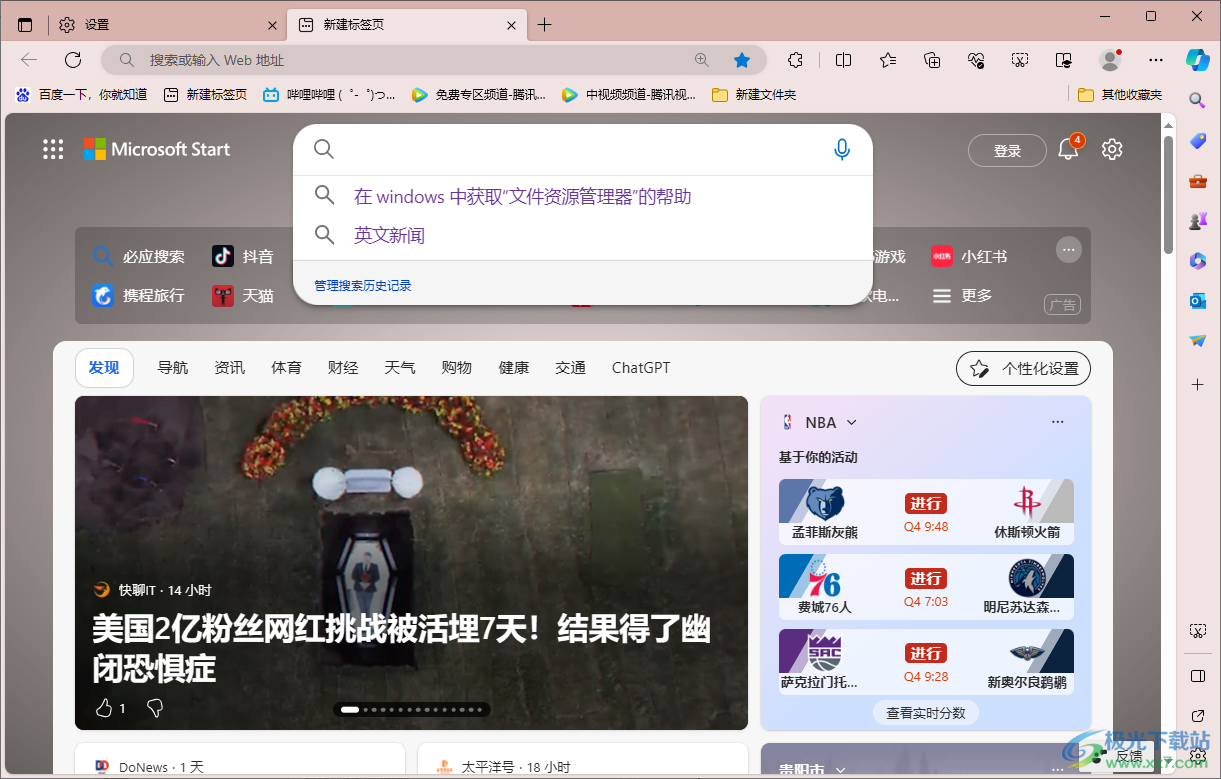
方法步骤
1.将edge浏览器点击打开之后,在页面顶部工具栏中找到【…】进行点击,再点击打开的菜单栏中的【设置】选项进入。
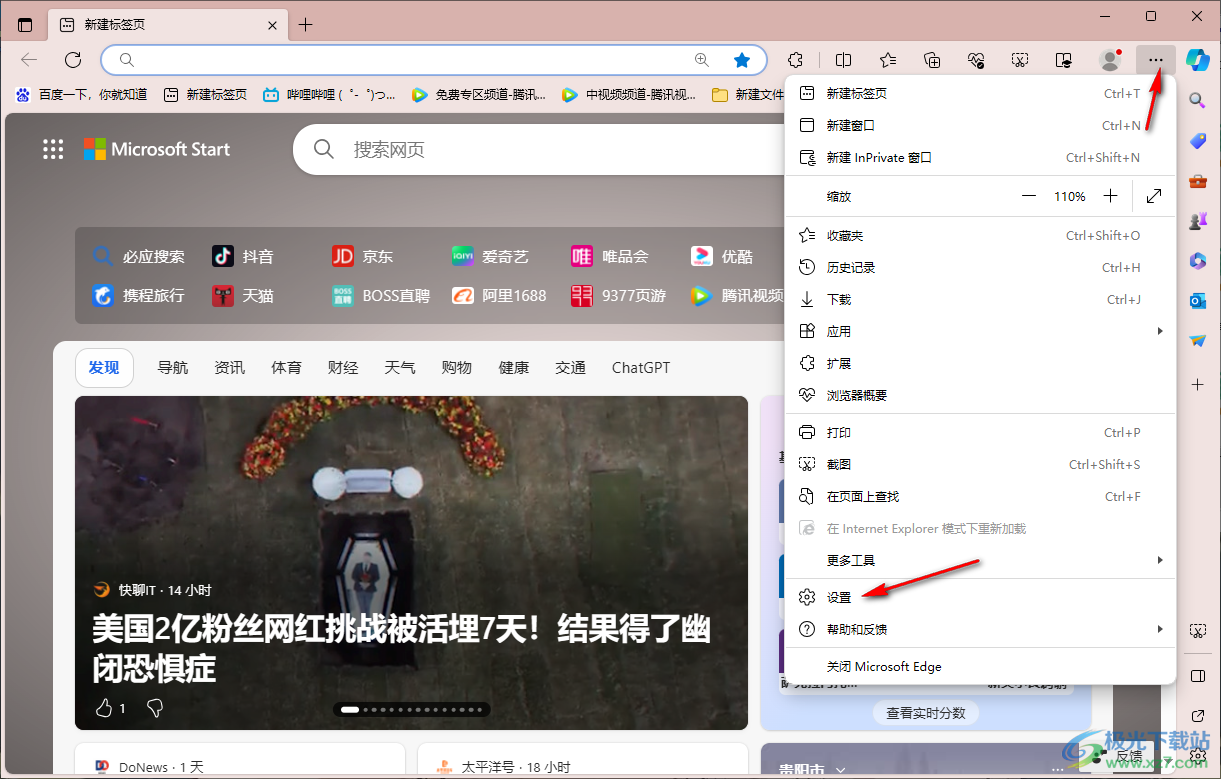
2.当我们进入到页面中之后,在页面的左侧位置将【隐私、搜索和服务】选项进行点击。
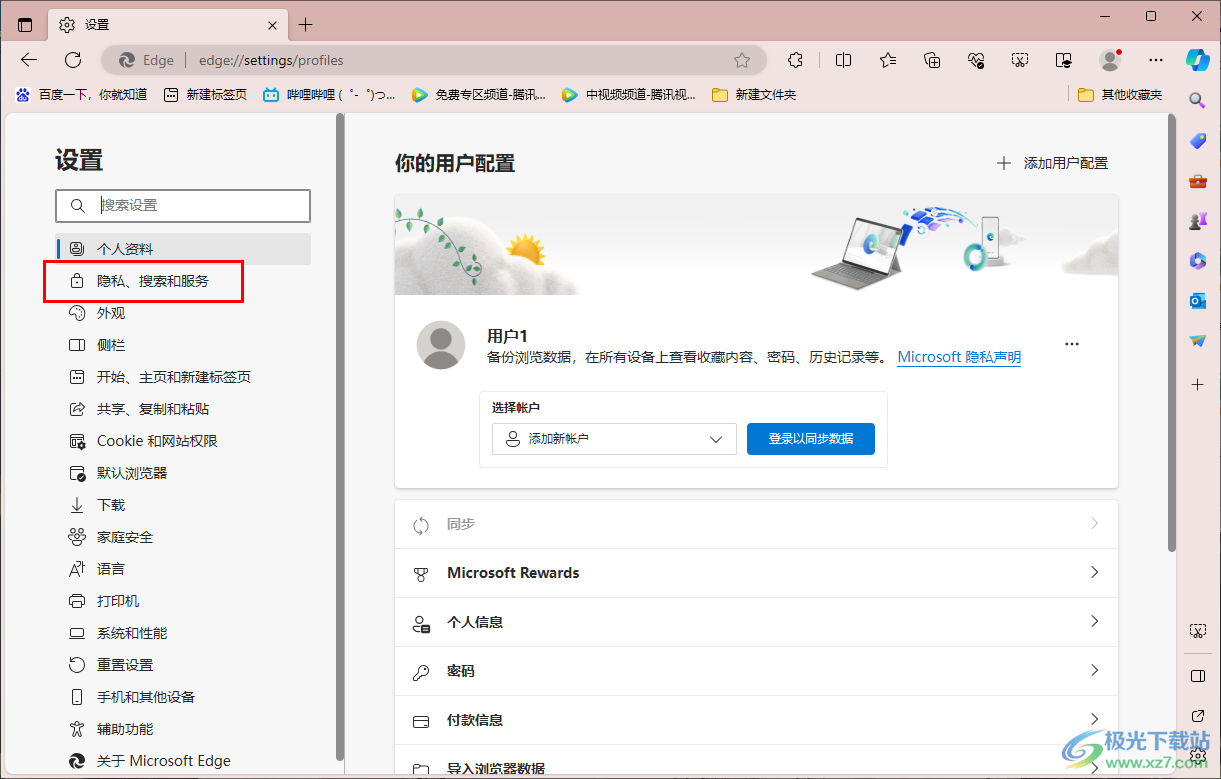
3.这时,我们就可以用鼠标右侧页面进行滚动,找到【地址栏和搜索】选项,点击进入。
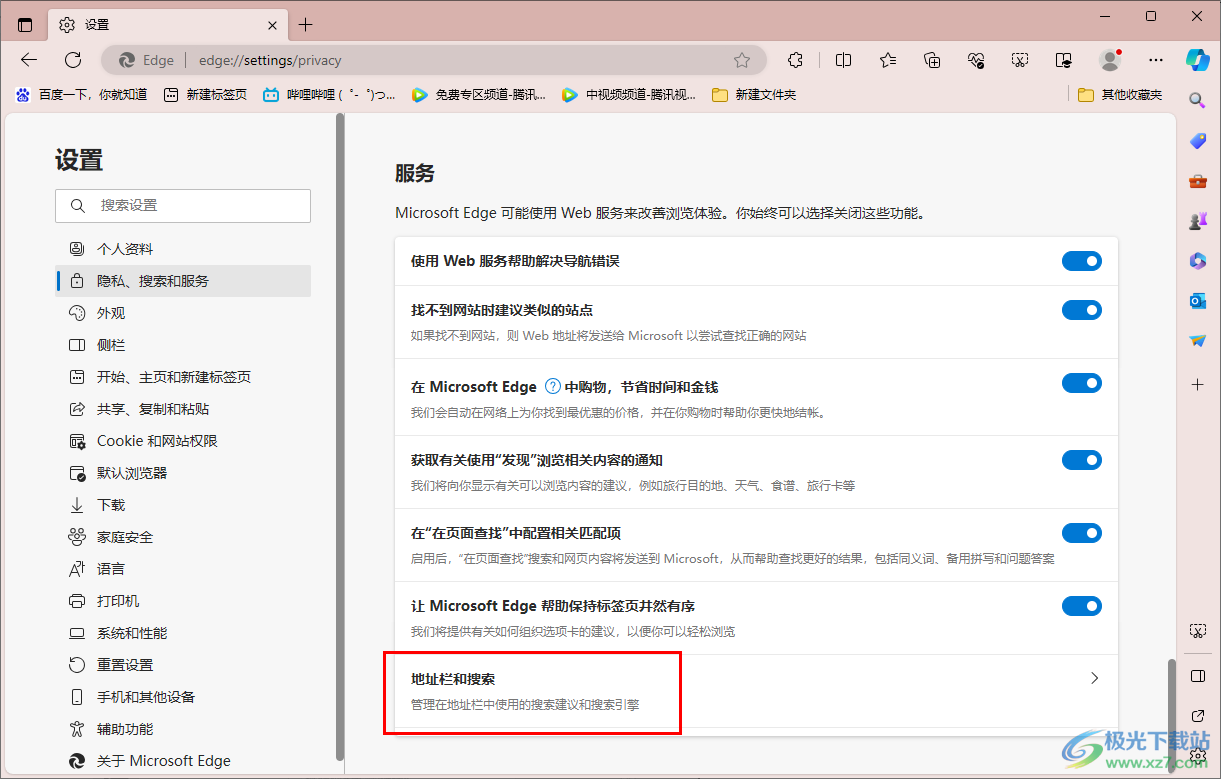
4.之后,我们将【地址栏中使用的搜索引擎】选项后面的下拉按钮点击打开,选择【必应】选项即可。
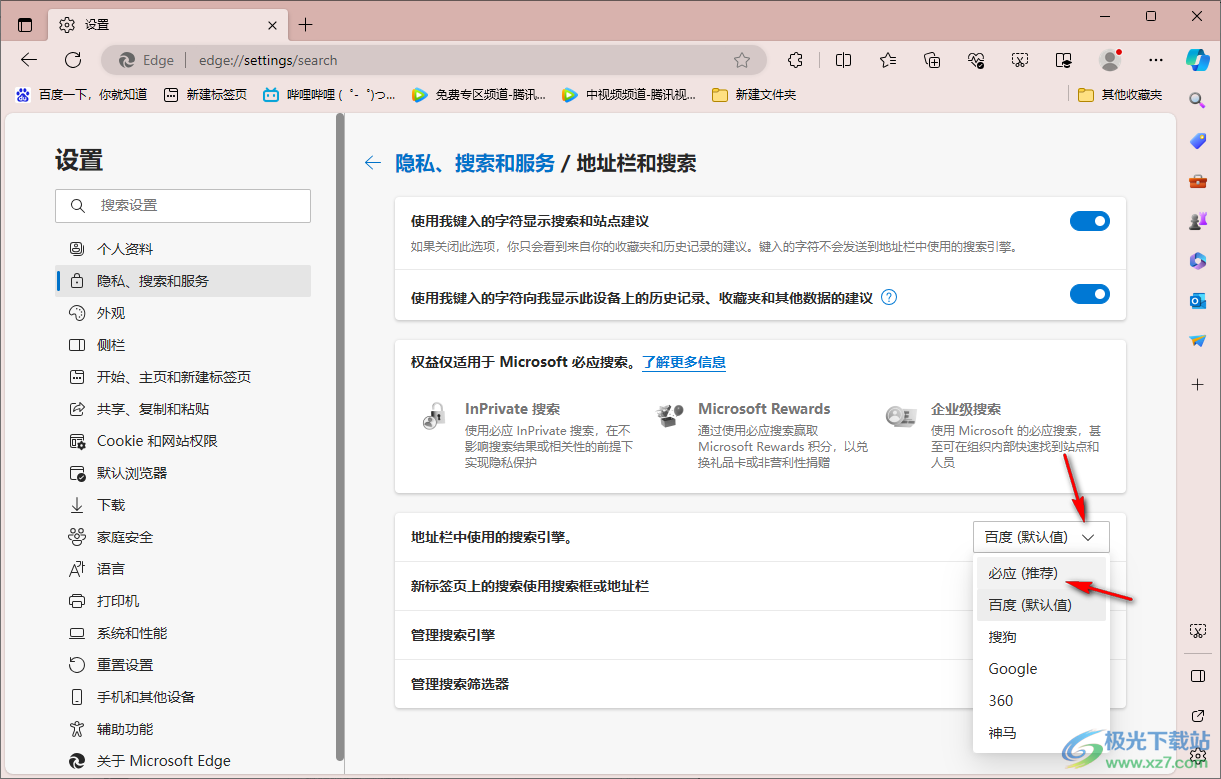
5.之后,我们在主页面中进行随意的输入自己需要的内容,之后按下回车键进入。

6.那么进入到的搜索页面就是必应的搜索界面,如图所示。
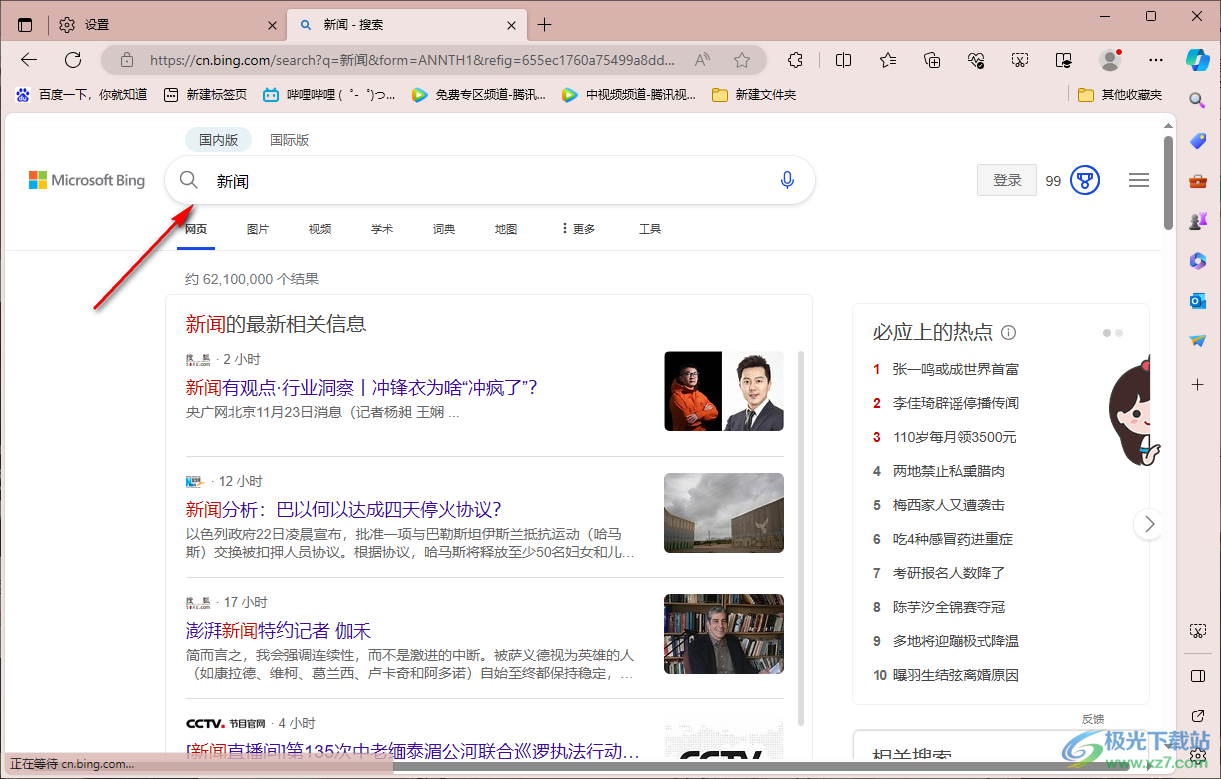
以上就是关于如何使用edge浏览器设置必应为默认的搜索引擎的具体操作方法,我们在使用edge浏览器进行搜索内容的时候,如果你习惯使用必应来搜索自己需要的内容,那么就可以按照以上的方法教程进行简单的操作一下就可以完成设置了,感兴趣的话可以试试。

大小:324 MB版本:v127.0.2651.86环境:WinAll
- 进入下载
相关推荐
相关下载
热门阅览
- 1百度网盘分享密码暴力破解方法,怎么破解百度网盘加密链接
- 2keyshot6破解安装步骤-keyshot6破解安装教程
- 3apktool手机版使用教程-apktool使用方法
- 4mac版steam怎么设置中文 steam mac版设置中文教程
- 5抖音推荐怎么设置页面?抖音推荐界面重新设置教程
- 6电脑怎么开启VT 如何开启VT的详细教程!
- 7掌上英雄联盟怎么注销账号?掌上英雄联盟怎么退出登录
- 8rar文件怎么打开?如何打开rar格式文件
- 9掌上wegame怎么查别人战绩?掌上wegame怎么看别人英雄联盟战绩
- 10qq邮箱格式怎么写?qq邮箱格式是什么样的以及注册英文邮箱的方法
- 11怎么安装会声会影x7?会声会影x7安装教程
- 12Word文档中轻松实现两行对齐?word文档两行文字怎么对齐?
网友评论